如何把手机照片导入微信
更新时间:2024-08-22 11:40:29来源:汉宝游戏浏览量:
随着手机摄影技术的不断提升,我们拍摄的照片也越来越多,一旦手机存储空间不足或者想要将照片传到电脑进行进一步处理,我们就需要找到合适的方法来实现。微信作为一个广泛使用的社交应用,不仅可以与朋友互动,还能方便地传输文件。如何将手机中的照片导入微信并传输到电脑呢?接下来我们将为您介绍几种简单易行的方法。
怎么用微信将手机中的照片传到电脑
方法如下:
1.第一步:打开手机微信。

2.第二步:在通讯录里直接搜索”文件传输助手“,微信自带的。
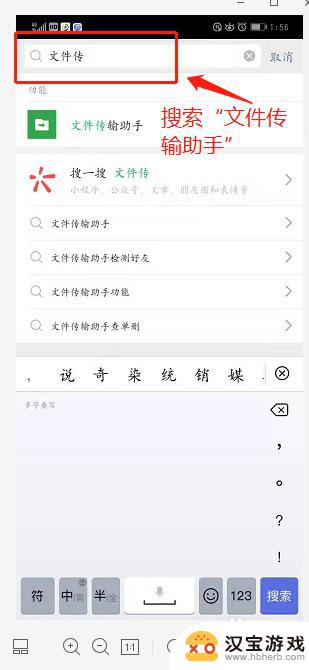
3.第三步:在聊天对话框内点”+“号,从手机”相册“里先择你需要转移的照片。选中以后点击发送。
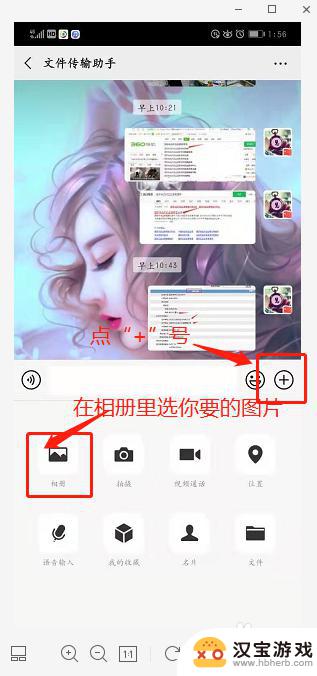
4.第四步:在电脑上登录你的微信,首先要下载电脑版的微信才可以。
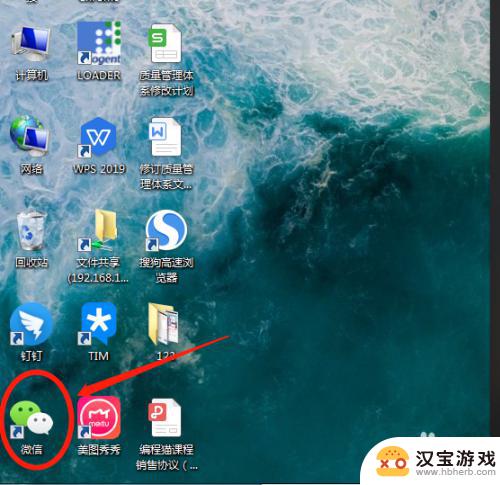
5.第五步:如同手机同样的方法在通讯录里直接搜索“文件传输助手”
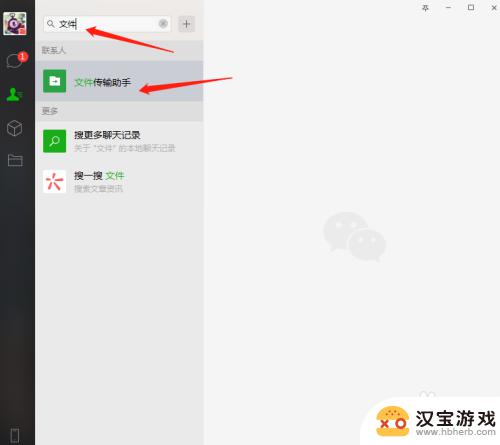
6.第六步:点开与“文件传输助手”的聊天对话框,就可以看到刚刚在手机上操作的发送的照片。
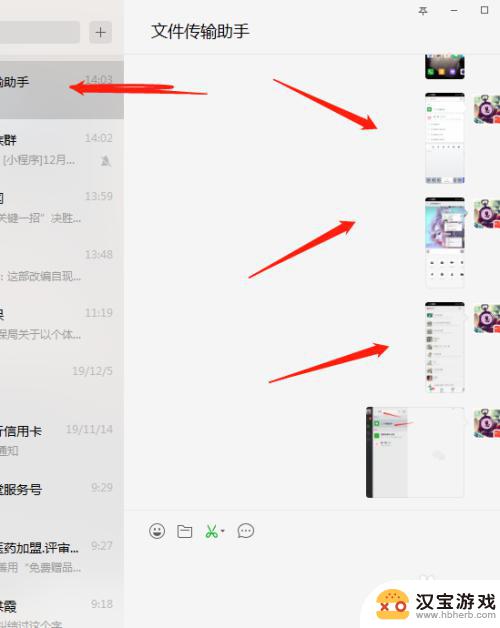
7.第七步:按顺序点开你发的照片,点击下方的下载标志,
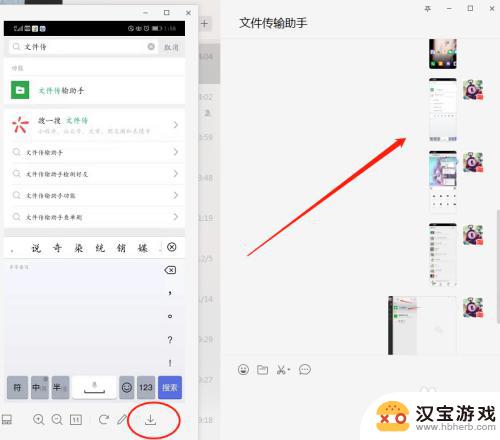
8.第八步:点了下载的标志以后,电脑会提示你选择要保存照片的地址和命名,如下图示。这些都操作完成了以后,就可以到电脑上你选择保存照片的地址那里随意地观赏自已的美照啦。
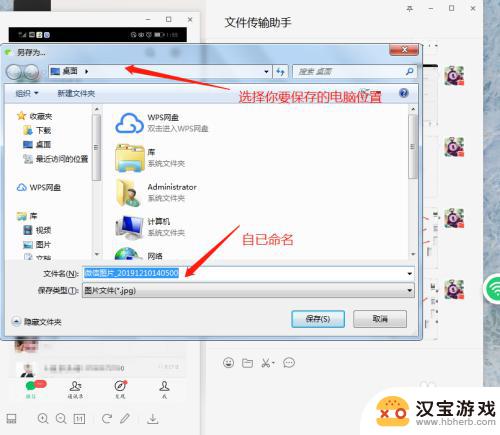
以上就是手机照片导入微信的全部内容,还有不清楚的用户可以参考以上步骤进行操作,希望对大家有所帮助。
- 上一篇: 手机如何设置侧脸解锁
- 下一篇: 华为手机怎么设置手机模式
热门教程
最新手机软件
- 1
- 2
- 3
- 4
- 5
- 6
- 7
- 8
- 9
- 10
















